Cómo bloquear a alguien en la consola PlayStation 4 o Pro

A veces, el aspecto social de las consolas modernas puede ser genial. Otras veces, puede ser molesto, especialmente si alguien está allí solo para actuar como un troll. Afortunadamente, puedes bloquear personas fácilmente desde tu PlayStation 4, dejándote jugar tranquilamente.
Entonces, ¿qué hace el bloqueo? Según Sony, usted y el usuario bloqueado no podrán hacer lo siguiente:
- Enviarse mensajes entre ellos y solicitudes de amigos.
- Agregarse entre sí a un grupo.
- Ver el estado en línea y En curso.
- Envíense invitaciones para fiestas, sesiones Compartir Juego, sesiones de juegos, transmisiones, Comunidades y eventos.
- Únase a la misma fiesta.
- Comente las actividades de los demás y viva desde el contenido de PlayStation.
... así que, básicamente, todo.
Hay dos maneras diferentes de bloquear a alguien: ambas terminan en el mismo lugar, pero depende de si la persona ya está en la lista de amigos o no.
RELACIONADO: Cómo eliminar a alguien de tu lista de amigos de PlayStation
Si la persona está en tu lista de amigos y de repente los odias, puedes bloquearla fácilmente. Pase a esta publicación y siga las instrucciones, pero en lugar de elegir "Eliminar", elija "Bloquear". Fácil campesino.
Sin embargo, si no están en su lista de amigos, que honestamente es un escenario más probable, entonces toma un poco más de trabajo. Necesitará conocer la ID de PSN de la persona, su nombre de usuario en línea, luego puede buscarlos y bloquearlos desde allí.
Primero, diríjase a su lista de amigos. Es la tercera opción en la Barra de acciones.

En su lista de amigos, vaya a la opción superior: Buscar.
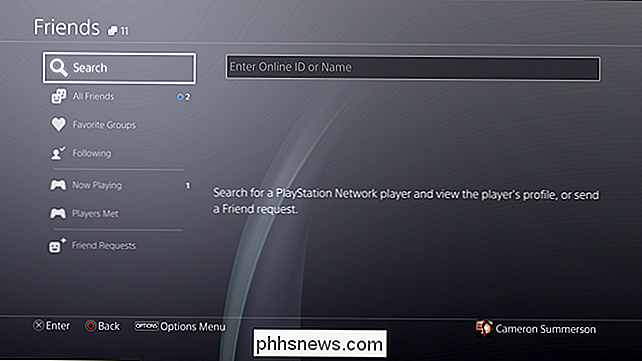
Busque el nombre de usuario de la persona. A medida que escribe, las sugerencias comenzarán a poblarse en el lado derecho.
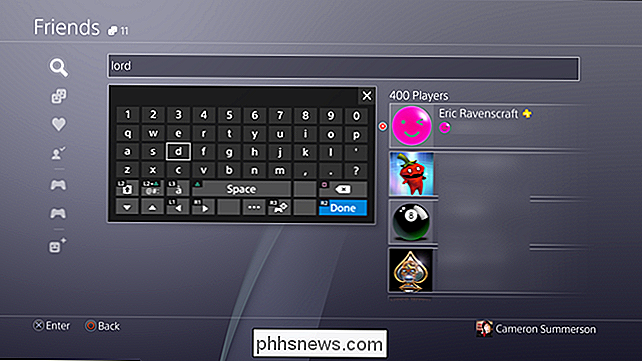
Cuando aparezca el nombre de esa persona, presione R2 (Listo) para cerrar el teclado y mover el foco al panel de sugerencias. Seleccione el nombre de la persona para abrir su perfil.
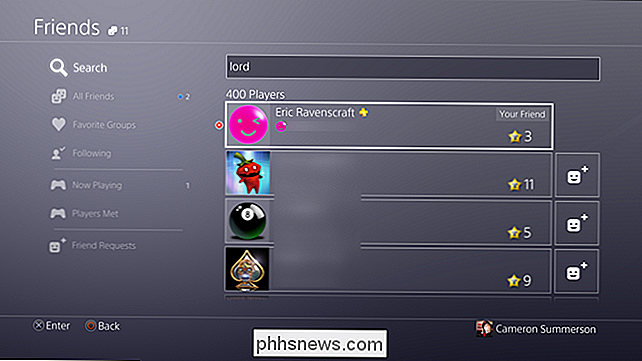
Navegue hasta el menú de tres puntos, toque X para abrirlo, luego elija "Bloquear".
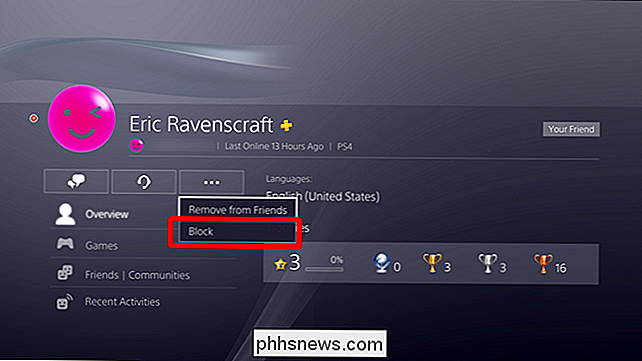
Aparecerá una ventana de confirmación; simplemente elija "Bloquear" para finalizar el bloqueo.
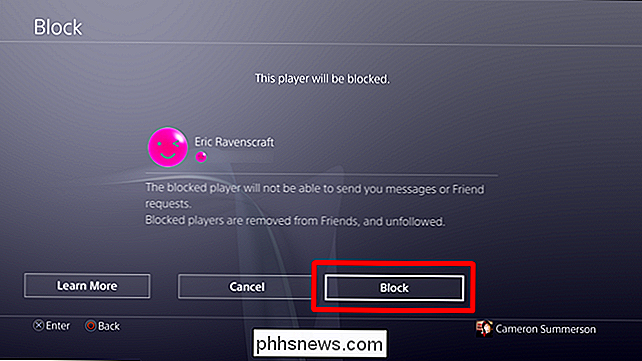
Si desea obtener más información sobre qué bloqueo hace (que en realidad cité al principio de este artículo), también puede seleccionar la opción "Más información".
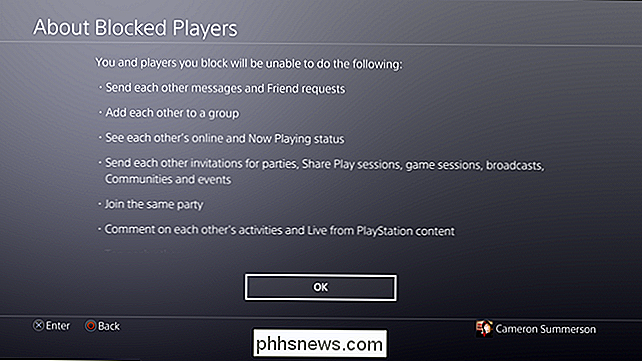

Cómo descargar videos de SkyBell HD
SkyBell HD mantiene todos sus videos grabados más recientes almacenados en la nube para hasta 20 videos a la vez. Esto puede ir rápido si su timbre se usa mucho, así es cómo descargar videos de su SkyBell HD para almacenarlos localmente para siempre. RELACIONADO: Cómo cambiar la calidad del video del timbre SkyBell HD A diferencia de la mayoría de los demás timbres de video y levas de seguridad Wi-Fi, que mantienen todos y cada uno de los videos grabados durante un período de tiempo específico, SkyBell HD hace las cosas de manera diferente.

Cómo ver (y editar) fotos Datos EXIF en Android
RELACIONADOS: ¿Qué son los datos EXIF, y cómo puedo eliminarlos de mis fotos? Datos EXIF de fotos es útil para ver información pertinente sobre una imagen: velocidad de obturación, apertura, tiempo de exposición, tiempo empleado, geolocalización: la lista sigue y sigue. Comprobar este tipo de información directamente desde su teléfono es simple, al igual que editarlo (o eliminarlo).



